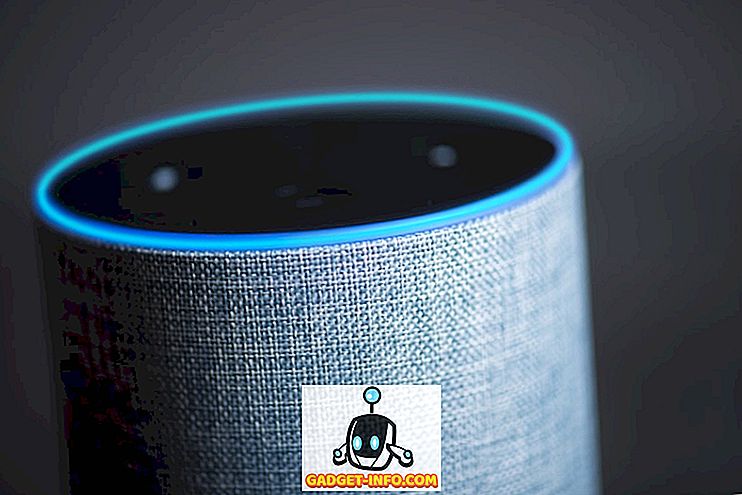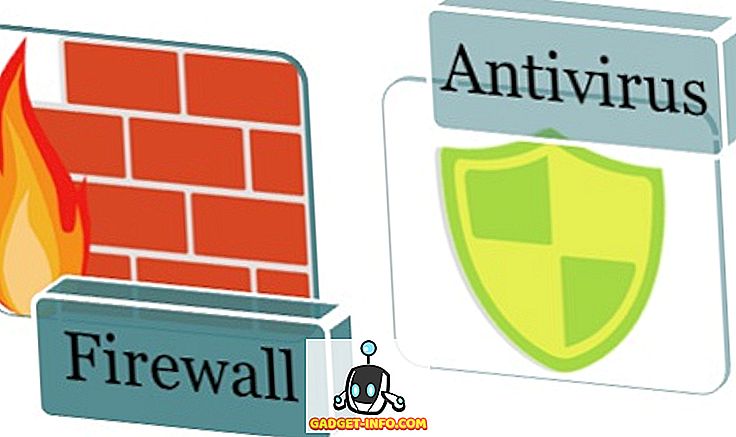Kas olete kaotanud olulised failid või kustutanud kogemata kõik nutitelefoni failid? See on midagi, mida me kõik oleme läbi käinud ja kui see juhtub, on esimene asi, mida me otsime, andmete taastamise lahendusi otsima. Kuigi on olemas mitmeid rakendusi ja tööriistu, mis väidavad, et taastada Android-seadmetes andmeid, ei tööta kõik need, samas kui mõned töötavad ainult juurdunud Android-seadmetega. Siiski on meil üks soovituslik andmete taastamise lahendus. Jah, me räägime hiljuti kasutusele võetud PhoneRescue tööriistast. PhoneRescue toob erinevatele seadmetele kohandatud tööriistad, mis ilmselt moodustavad suure edukuse. Niisiis, mida me ootame? Let's get sisse detailid PhoneRescue, kas me?
Põhijooned
PhoneRescue ei ole teie tavaline andmete taastamise tarkvara ja see toob võrreldes konkurentidega kaasa tõeliselt unikaalsed omadused. Niisiis, ilma igasuguse täiendava soovituseta on siin PhoneRescue'i põhijooned:
Kohandatud tööriistad erinevate telefonide jaoks
Nagu ma mainisin, erinevalt enamikust teistest andmete taastamise tarkvaradest toob PhoneRecue erinevatele telefonimarkidele kohandatud tööriistu. Samsungi, Sony, HTC, Google, Huawei seadmete jaoks on olemas spetsiaalsed vahendid, mis toetavad tulevikus tulevasi Motorola ja LG seadmeid . Kõik spetsiifilised PhoneRescue tööriistad toovad kohandatud tehnoloogiaid konkreetsete seadmetootjate jaoks, täites täpsema andmete taastamise lahenduse.

Andmete taastamine otse telefoni
PhoneRescue taastab kõik teie telefoni kadunud andmed. See on õige. See tähendab, et te ei pea esmalt oma arvutis andmeid taastama ja seejärel telefoni üle kandma. PhoneRescue teeb seda teie jaoks.
Toetus erinevatele failitüüpidele
PhoneRescue võimaldab teil taastada tonni erinevaid andmeid, nii et olenemata sellest, millised andmed teie nutitelefonist on kadunud, peaks rakendus suutma seda päästa. PhoneRescue toetab kontaktide, kõnelogide , sõnumite, kalendri üksikasjade, fotode, muusika, videote, rakenduste dokumentide, WhatsAppi manuste ja LINE Messengeri andmete taastamist.

Deep Scan & Quick Scan
PhoneRescue tööriist toob sulle mitu tüüpi andmete skaneerimist. Seal on Quick Scan ja Deep Scan. Nagu nimigi ütleb, skannib Quick Scan kõik teie seadmes praegu saadaval olevad elemendid. Teiselt poolt, Deep Scan juured teie seadmega, et leida kustutatud failid mis tahes süsteemi tasandi kaustadest.
Kuidas kasutada PhoneRescue'i kadunud failide taastamiseks
PhoneRescue on saadaval nii MacOS kui ka Windows PC jaoks. Tööriist töötab nii iOS-seadmetes kui ka erinevate Android-tootjate seadmetes. Üritasin taastada oma Samsung Galaxy S8 faile oma Windows 10 sülearvuti "PhoneRescue for Samsung" abil. Kui olete Maci kasutaja, peate installima tarkvara Android File Manager. Nüüd, kui olen selle kustutanud, vaatame, millised on toimingud failide taastamiseks:
1. Avage oma arvutis PhoneRescue tarkvara ja ühendage nutitelefon arvutiga.

2. Seejärel veenduge, et lubate oma Android nutitelefonis USB silumine, minge menüüsse Seadistused-> Arendajavalikud-> USB silumine . Kui see on tehtud, peaksite saama teate, et lubada USB-silumine arvutiga, millega seade on ühendatud.

3. Kui telefon on arvutiga ühendatud PhoneRescue tööriistaga, installitakse see nutitelefoni automaatselt .

4. Kui seade on ühendatud ja valmis, saate valida failitüübid, mida soovite seadmest taastada. Kui see on valitud, klõpsake „ Next “.

5. Seejärel alustab tööriist seadme analüüsimist ja PhoneRescue'i rakendus palub teil erinevaid õigusi . Andke talle vajalikud õigused ja klõpsake „Ok“.

6. Seejärel peate valima, kas soovite teha “sügava skaneerimise” või “kiire skannimise” . Valisin Quick Scan.

7. Pärast seda otsib tarkvara teie seadmest kustutatud või kadunud faile ja kui protsess on lõppenud, leiad kõik kaotatud üksused, mida saate taastada. Saate valida failid, mida soovite taastada. Hea asi on see, et saad kõik failide üksikasjad ja saate isegi faile, näiteks fotosid või videoid vaadata, mis on päris lahe.

8. Kui olete failid, mida soovite taastada, on valitud, saate konkreetsete failitüüpide, näiteks kõnelogide, kontaktide, sõnumite jms väljundvormingu muutmiseks vajutada seadete hammasratta ikooni.

9. Saate seejärel lihtsalt puudutada paremal alumises nurgas olevat sinist ikooni failide taastamiseks. Pange tähele, et failide taastamiseks peate olema PhoneRescue täisversioon . Failid taastatakse üsna kiiresti, nii et sa ei pea pikka aega ootama.

Kasutuslihtsus
Nagu olete märganud, on PhoneRescue'i rakendus üsna lihtne kasutada . Erinevalt paljudest teistest andmete taastamise vahenditest on liides silmadele lihtne. See on väga lahe otsin liides, valge ja sinine aktsendid. Plus, ma tõesti meeldib, kuidas kõik funktsioonid on ette näha, sest sa ei pea sukelduma mis tahes peidetud seadete lehele. Veel üks omadus, mida ma tõesti meeldib, on võimalus vaadata kõiki faile, mida saate taastada. Üldiselt meeldib mulle PhoneRescue tööriist tänu oma lihtsale kasutajaliidesele ja tööle ning ka seetõttu, et see lihtsalt toimib väga hästi .
Hind ja kättesaadavus
Nagu ma eespool mainisin, on PhoneRescue saadaval Windows ja MacOS. Tööriist on saadaval tasuta prooviperioodil, kuid tasuta versiooni abil saate eelvaadeteks olevate failide eelvaate vaadata ja failide taastamiseks on vaja täisversiooni. Tarkvara isiklik litsents on saadaval $ 49, 99 eest, samas kui pere litsents on saadaval $ 69, 99 ja ärilitsentsi eest 199 $.
Plussid:
- Erinevad seadmed erinevate seadmete jaoks
- Taastab mitmeid failitüüpe
- Taastab otse telefoni
Miinused:
- Midagi tõesti
Kas olete valmis kaotama kaotatud andmeid PhoneRescue abil?
Noh, PhoneRescue on rakendus, mis on kindlasti väärt, kui olete oma Android- või iOS-seadmes andmed kaotanud. Enne rakenduse maksmist saate proovida selle tasuta prooviversiooni ja näha, kuidas see teile sobib. Andke meile teada oma mõtted PhoneRescue'ist allpool olevas kommentaaride osas.